Nmap atau Network Mapper tidak diragukan lagi merupakan alat pengintaian terbaik yang digunakan oleh penguji penetrasi modern. Aplikasi open-source ini telah berkembang jauh sejak awal dan terbukti menjadi game-changer dalam keamanan jaringan. Nmap banyak digunakan untuk menentukan informasi penting dari jaringan tunggal atau jangkauan jaringan. Ada daftar perintah Nmap yang kuat tanpa akhir yang memungkinkan peneliti keamanan untuk menemukan kerentanan dalam jaringan. Pengguna jahat juga sangat memanfaatkan Nmap untuk menentukan titik masuk ke jaringan yang tidak sah. Selain itu, perpustakaan besar skrip yang dibuat sebelumnya membuat Nmap lebih kuat dari sebelumnya.
Perintah Nmap untuk Admin Sistem
Anda dapat dengan mudah menemukan masalah di jaringan eksternal hanya dengan melakukan beberapa pemindaian Nmap sederhana. Ini memiliki dokumentasi yang sangat baik, jadi Anda tidak perlu menghafal perintah Nmap yang berbeda sama sekali. Anda dapat dengan mudah menemukan informasi dari manual jika Anda tahu fungsi apa yang Anda cari. Selain itu, satu set skrip NSE tangguh yang telah dibuat sebelumnya membantu mengotomatiskan tugas-tugas umum.
Perintah Dasar Nmap untuk Pemula
Karena Nmap menawarkan kombinasi perintah yang besar, penting untuk menguasai perintah dasar terlebih dahulu. Kami akan menunjukkan cara melakukan pemindaian jaringan sederhana menggunakan Nmap di bagian berikut.
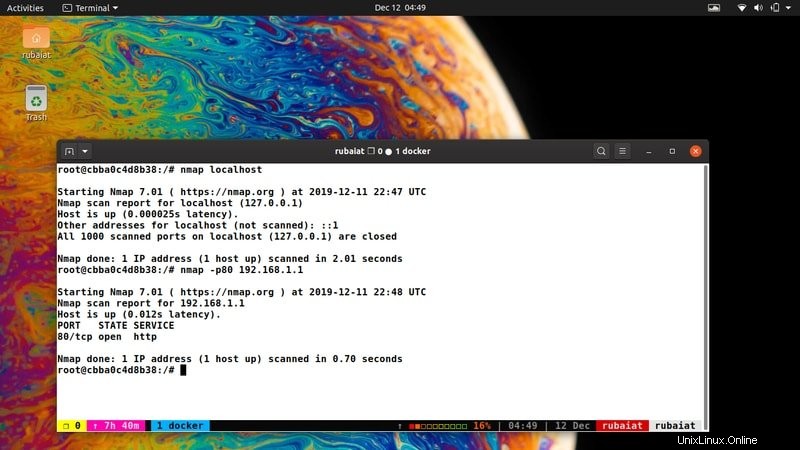
1. Pindai Satu Host
Host adalah mesin apa pun yang terhubung ke jaringan tertentu. Nmap memungkinkan admin untuk memindai host menggunakan alamat IP atau nama host mereka dengan mudah. Perintah di bawah ini memindai 1000 port umum dan mencantumkan semua port yang terbuka, statusnya, dan layanannya.
$ nmap 192.168.1.1
Anda dapat mengganti IP dengan nama host jika Anda mau, seperti yang ditunjukkan di bawah ini.
$ nmap hostname
2. Pindai Beberapa Host
- -Memindai beberapa host secara bersamaan juga sangat mudah menggunakan Nmap. Anda dapat melakukan ini hanya dengan memasukkan IP atau nama host satu demi satu. Contoh di bawah menunjukkan ini untuk Anda.
$ nmap 192.168.1.1 192.168.1.3 192.168.1.5 $ nmap hostname1 hostname2 hostname3
Nmap juga menyediakan singkatan yang berguna untuk ini.
$ nmap 192.168.1.1,3,5
3. Rentang Pindai Alamat IP
Anda juga dapat memindai berbagai alamat IP sekaligus. Perintah berikut menunjukkan tindakan ini.
$ nmap 192.168.1.1-15
Perintah ini akan memindai lima belas host pertama dari subnetwork. Banyak orang juga menggunakan wildcard untuk tujuan ini. Menambahkan karakter pengganti ke penelusuran Anda akan memeriksa setiap host yang tersedia.
$ nmap 192.168.1.*
Untuk memindai seluruh subnet, gunakan perintah di bawah ini.
$ nmap 192.168.1.1/16
4. Baca Host dari File dan Pindai
Nmap dapat membaca alamat host dari file dan kemudian memindainya untuk informasi port. Pertama, buat file yang berisi beberapa host, seperti yang ditunjukkan.
$ echo -e "192.168.1.1-10 \nlocalhost" >> /tmp/hosts $ cat /tmp/hosts
Sekarang host harus berisi dua baris yang terdiri dari localhost dan rentang IP yang diberikan. Gunakan perintah berikut untuk membacanya menggunakan Nmap.
$ nmap -iL /tmp/hosts
5. Kecualikan Host dari Nmap Scan
Opsi –exclude memungkinkan pengguna untuk mengecualikan host tertentu dari rentang IP tertentu. Anda dapat menggunakan opsi –excludefile untuk mengecualikan host dari file. Perintah di bawah menunjukkan ini untuk Anda.
$ nmap 192.168.1.1/24 --exclude 192.168.1.1,3,5 $ nmap -iL /tmp/hosts --excludefile /tmp/exclude
Di sini, file /tmp/exclude berisi host yang tidak diminati pengguna. Kami tidak menampilkan file ini untuk menjaga panduan kami sesingkat mungkin.
6. Tingkatkan Verbositas Pemindaian
Pencarian default memberikan informasi yang sangat terbatas. Nmap menawarkan opsi -v untuk menambahkan verbositas ekstra ke pencarian Anda. Saat digunakan, tanda ini akan memaksa Nmap untuk mengeluarkan informasi tambahan tentang pencarian Anda.
$ nmap -v 192.168.1.1
Cukup menambahkan tanda ini akan meningkatkan informasi keluaran dengan margin yang cukup besar. Selain itu, ini juga membantu pemula memvisualisasikan cara kerja Nmap.
7. Deteksi Informasi OS
Nmap adalah pilihan yang cocok untuk banyak orang dalam hal deteksi OS jarak jauh. Bendera -A memberi tahu Nmap untuk menemukan dan menampilkan informasi OS tentang host yang Anda uji.
$ nmap -A 192.168.1.1 $ nmap -A -v 192.168.1.1
Jadi Anda dapat menambahkan tanda -v untuk mendapatkan informasi tambahan tentang hasil pencarian Anda. Ini adalah cara yang bagus untuk menguasai perintah Nmap untuk pemula. Perintah di bawah ini menunjukkan cara mendeteksi informasi OS untuk host yang berada dalam file.
$ nmap -v -A -iL /tmp/hosts
8. Dapatkan Informasi Firewall dari Host
Setiap admin sistem yang kompetitif akan menjaga jaringan di belakang firewall. Ini mungkin memberikan informasi yang tidak relevan ke pencarian Nmap potensial. Namun, Anda dapat dengan mudah mengetahui apakah suatu host dilindungi oleh firewall menggunakan perintah berikutnya.
$ nmap -sA 192.168.1.1 $ nmap -v -sA 192.168.1.1
Jika Anda adalah pengguna Nmap pemula, kami sarankan Anda menggunakan flag verbose v sebanyak mungkin. Ini akan membantu Anda memahami cara kerja Nmap secara lebih rinci.
9. Pindai Host yang Dilindungi Firewall
Host yang dilindungi oleh firewall eksternal cenderung memberikan informasi yang tidak perlu ke pemindai jarak jauh seperti Nmap. Jika Anda menemukan host yang Anda minati dilindungi sedemikian rupa, gunakan perintah di bawah ini.
$ nmap -PN hostname $ nmap -PN 192.168.1.1
Alamat IP di atas mewakili router nirkabel di jaringan saya. Anda dapat mencari host mana pun menggunakan IP atau nama host.
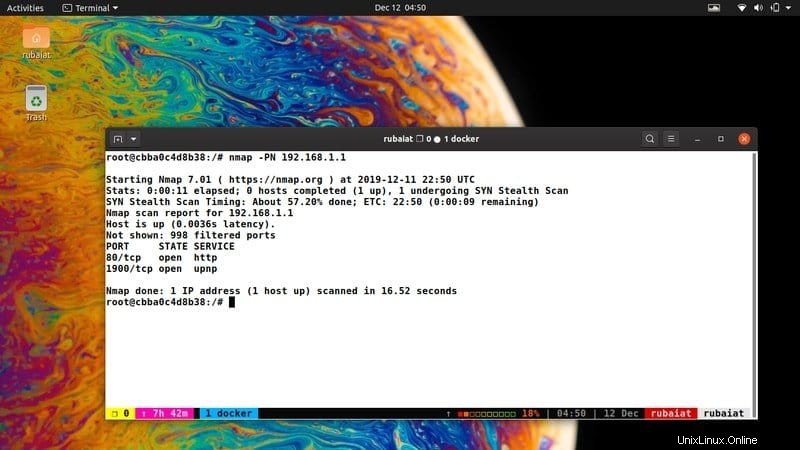
10. Pindai Host IPv6
Meski masih belum mainstream, alamat IPv6 sudah ada dan akan menjadi representasi standar dari remote host dalam waktu dekat. Nmap telah meluncurkan dukungan untuk pemindaian IPv6. Perintah berikut menunjukkan cara melakukannya.
$ nmap -6 hostname $ nmap --6 2001:0db8:85a3:0000:0000:8a2e:0370:7334
Representasi heksadesimal menunjukkan host dalam contoh kedua. Anda dapat menambahkan tanda tambahan untuk meningkatkan kualitas hasil pencarian Nmap Anda.
Perintah Nmap Sehari-hari untuk Admin Jaringan
Nmap menawarkan sejumlah perintah dan skrip yang berguna untuk admin jaringan, peretas etis, dan penguji penetrasi. Kami membahas beberapa perintah umum tetapi penting di bagian di bawah ini.
11. Pindai Host untuk Port Tertentu
Nmap memungkinkan admin untuk memeriksa host hanya untuk beberapa port tertentu. Perintah di bawah ini akan menunjukkannya dengan contoh yang diperlukan.
$ nmap -p 21,22,80,443 localhost $ nmap -p 21,22,80,443 192.168.1.1
Anda juga dapat menentukan rentang port, seperti yang ditunjukkan di bawah ini.
$ nmap -p 1-65535 localhost
Perintah ini akan memindai jaringan localhost Anda untuk semua port umum.
12. Metode Pemindaian Port Tambahan
Nmap dapat menemukan dan memeriksa semua jenis port. Contoh berikut menunjukkan cara memindai port UDP, menggunakan wildcard, dll. Untuk melakukan pemindaian port UDP, gunakan perintah berikut.
$ nmap -p U:53, 67, 111 192.168.1.1
Untuk memindai port TCP dan UDP, gunakan sintaks berikut.
$ nmap -p -T:20-25,80,443 U:53, 67, 111 192.168.1.1
Yang berikutnya memindai port menggunakan wildcard. Ini akan memindai semua konfigurasi port yang tersedia untuk host yang diberikan.
$ nmap -p "*" 192.168.1.1
Perintah Nmap berikut hanya memindai 10 port yang paling umum.
$ nmap --top-ports 10 192.168.1.1
13. Mencantumkan Host tanpa Pemindaian Port
Karena pemindaian port suatu host mengganggu, banyak admin tidak secara langsung memindai host mereka untuk mencari port. Sebaliknya mereka menggunakan Nmap untuk mengirim ping sederhana untuk mendapatkan daftar host yang tersedia di jaringan. Penyerang jahat juga memanfaatkan metode tersebut dalam upaya untuk tetap tidak terlihat.
$ sudo nmap -sn 192.168.1.0/24
Anda memerlukan hak sudo untuk mendapatkan hasil maksimal dari perintah ini. Jika tidak, Nmap tidak akan dapat mengirim permintaan TCP ACK dan mungkin kehilangan host potensial.
14. Lakukan Pemindaian Cepat terhadap Host
Jika Anda menggunakan Nmap untuk memindai host dan port acak, itu akan memakan waktu cukup lama. Sebagai gantinya, Anda dapat menggunakan mode cepat di mana Nmap hanya mencari port yang paling umum dan meningkatkan waktu pemindaian dengan beberapa faktor.
$ nmap -F 192.168.1.0/24 $ nmap -F localhost
-F flag memasuki Nmap ke mode cepat ini.
15. Tampilkan Hanya Port Terbuka
Pemindaian port Nmap mencantumkan semua port yang terbuka dan terfilter untuk sebuah host. Anda dapat membatasi output hanya untuk host yang memiliki port terbuka. Namun, perintah ini juga mencetak port yang mungkin terbuka yang mungkin difilter oleh aplikasi eksternal.
$ nmap --open 192.168.1.1 $ nmap --open localhost
16. Lihat Mengapa Pelabuhan dalam Keadaan Tertentu
Nmap memungkinkan pengguna untuk menyelidiki mengapa port tertentu dalam keadaan tertentu. Anda harus menggunakan opsi –reason untuk mendapatkan hasil seperti itu. Perintah berikutnya menunjukkan ini dalam tindakan.
$ nmap --reason localhost $ nmap --reason 192.168.1.1
Perintah di atas akan menunjukkan alasan di balik status port saat ini. Informasi ini sangat membantu dalam debugging dan memungkinkan para ahli untuk memvisualisasikan port target mereka dengan lebih baik.
17. Antarmuka dan Rute Jaringan Display
Memahami konfigurasi jaringan sangat penting bagi analis keamanan dan pengguna jahat. Keduanya ingin bagaimana host potensial terhubung dengan web di seluruh dunia. Anda dapat menggunakan Nmap untuk menguraikan antarmuka dan rute dari host yang dipilih dengan mudah. Perintah berikutnya akan menunjukkan tindakan ini.
$ nmap --iflist
Perintah di atas akan menampilkan rute dan antarmuka dengan informasi seperti nama perangkat, IP, gateway, dan sebagainya.
18. Setel Template Waktu
Salah satu fitur yang paling berguna dari Nmap adalah parameter waktu yang kuat. Anda dapat dengan mudah mengontrol jumlah waktu yang dibutuhkan oleh setiap pemindaian Nmap menggunakan opsi -T. Perintah berikutnya menunjukkan ini dalam tindakan.
$ nmap --top-ports 10 -T4 192.168.1.1
Perintah ini akan memakan waktu lebih sedikit untuk diselesaikan jika dibandingkan dengan sintaks standar. Anda dapat mengubah nilai -T dari 0 menjadi 5, di mana 5 menunjukkan pemindaian yang paling agresif dan 0 yang paling sopan. Parameter waktu yang agresif dapat menyebabkan Nmap membuat crash pada host yang sedang diperiksa. Pemindaian Nmap default menggunakan -T3.
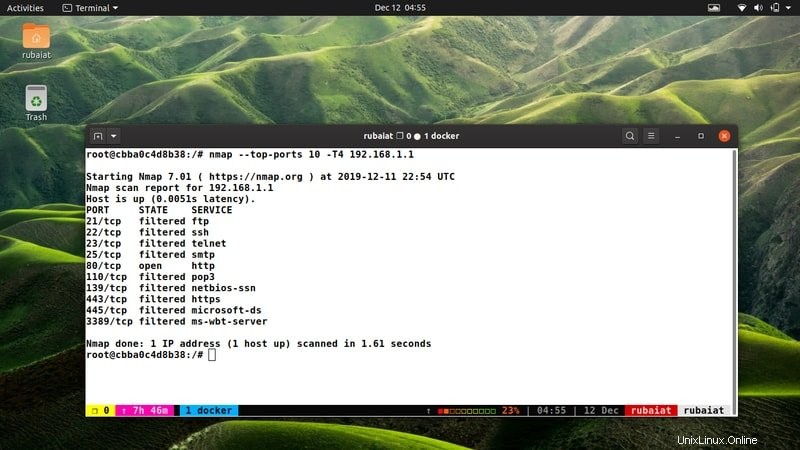
19. Aktifkan Deteksi OS
Meskipun kami telah menunjukkan kepada Anda cara mendapatkan informasi khusus OS menggunakan opsi -A, ada cara lain untuk melakukannya. Bendera -O memungkinkan deteksi OS untuk host atau rentang host.
$ nmap -v -O localhost $ nmap -O 192.168.1.1/24
Perintah Nmap ini mungkin gagal mengenali beberapa OS, terutama jika dilindungi menggunakan firewall. Contoh berikutnya menunjukkan cara menggunakan deteksi OS yang agresif untuk mengatasi hal ini.
$ nmap -O --osscan-guess 192.168.1.1/24
20. Deteksi Informasi Layanan dan Versi
Perintah berikut menunjukkan bagaimana Anda dapat menggunakan Nmap untuk mendeteksi informasi layanan dan versi. Pengguna jahat biasanya menggunakan ini untuk memeriksa apakah sebuah host menjalankan layanan yang rentan atau tidak.
$ nmap -sV 192.168.1.1/24
Menambahkan -sV memungkinkan deteksi versi Nmap. Ini memberikan banyak informasi serupa yang Anda dapatkan sebelumnya menggunakan opsi -A. Karena perintah ini memindai semua host yang tersedia untuk subnet 192.168.1.1/24, mungkin diperlukan waktu lebih lama. Contoh berikutnya mempercepat proses ini menggunakan opsi -T yang disebutkan sebelumnya.
$ nmap -T5 -sV 192.168.1.1/24
21. Pindai Host Menggunakan TCP SYN
Seringkali Anda akan menemukan firewall sistem jarak jauh memblokir ping ICMP standar yang dikirim oleh pemindaian port Nmap yang biasa Anda lakukan. Anda dapat menggunakan pemindaian TCP SYN untuk keluar dari situasi ini.
$ sudo nmap -PS20-25,80,110,443 192.168.1.1/24
Perintah di atas memungkinkan Nmap untuk mengetahui apakah sebuah host aktif dan memindai port-portnya tanpa menyelesaikan komunikasi TCP standar.
22. Pindai Host Menggunakan TCP ACK
Metode TCP ACK bekerja hampir seperti perintah di atas. Namun, mereka bekerja dengan sangat baik untuk menemukan keberadaan host jarak jauh yang paling terlindungi sekalipun. Karena paket TCP ACK mengirim data yang diakui melalui koneksi TCP yang telah dibuat, host jarak jauh perlu memberi tahu mereka lokasinya.
$ sudo nmap -PA20-25,80,110,443 192.168.1.1/24
Kedua dari dua perintah di atas memungkinkan pengguna untuk menentukan port seperti yang mereka lakukan dengan -p. Namun, baik -PS maupun -PA tidak mengizinkan spasi setelahnya. Jadi perhatikan hal ini, atau penelusuran Anda tidak akan memberikan informasi yang valid.
23. Dapatkan Sidik Jari OS
OS Fingerprinting mengacu pada pengumpulan informasi pasif dari host jarak jauh selama komunikasi jaringan. Nmap memungkinkan admin sistem untuk melakukan ini, seperti yang ditunjukkan di bawah ini dengan mudah. Ini berguna untuk menyembunyikan keberadaan pemindaian Anda dari firewall sistem jarak jauh tetapi tetap mendapatkan informasi OS yang relevan.
$ nmap -sT 192.168.1.1/24
Skema koneksi di atas dikenal sebagai TCP connect scan di Nmap.
24. Pindai Menggunakan Protokol IP
Terkadang Anda mungkin menemukan host yang tidak mengizinkan protokol IP yang Anda kirim. Anda dapat mengatasi masalah ini dengan menentukan protokol IP yang diizinkan oleh host dengan menggunakan perintah di bawah ini.
$ nmap -v -sO 192.168.1.1
Setelah Anda mendapatkan protokol yang didukung, Anda dapat menggunakan perintah Nmap yang sesuai untuk memindai host ini.
25. Pindai Kelemahan di Firewall/IDS
Sangat umum bagi penguji untuk menemukan firewall atau sistem deteksi intrusi yang menolak upaya pemindaian Nmap. Untungnya, perintah Nmap yang kuat memungkinkan pengguna untuk mengatasi masalah ini dengan memberi mereka informasi firewall. Perintah di bawah ini akan menunjukkan ini untuk Anda.
$ nmap -sN 192.168.1.1 $ nmap -sF 192.168.1.1 $ nmap -sX 192.168.1.1
Perintah pertama mengirimkan flag TCP null, yang kedua mengatur bit FIN, dan yang terakhir mengatur bit FIN, PSH, dan URG. Mereka menipu firewall non-status untuk memberikan informasi tentang status port.
Perintah Nmap untuk Peretas Etis
Peretas etis adalah profesional yang mencari kelemahan potensial, termasuk kelemahan jaringan dalam infrastruktur TI. Mereka menggunakan kombinasi lanjutan dari opsi Nmap untuk menyelesaikan semuanya dengan cepat. Bagian berikutnya menunjukkan beberapa perintah seperti itu.
26. Pindai Host Jarak Jauh menggunakan SCTP
Pemindaian SCTP adalah teknik pemindaian senyap tetapi bermanfaat yang disukai oleh penguji karena keefektifannya. Hanya sistem IDS yang sangat terkonfigurasi yang dapat mendeteksi pemindaian tersebut, sehingga kinerjanya sangat baik dalam skenario kehidupan nyata.
$ sudo nmap -sZ --top-ports 20 -T4 192.168.1.1/24
Perintah di atas memindai 20 port umum teratas untuk subnet yang ditentukan. Anda dapat menghilangkan parameter waktu jika Anda ingin lebih tersembunyi dan tidak memiliki masalah untuk menunggu beberapa menit lagi.
27. Pindai Host Jarak Jauh menggunakan Pemindaian Idle
Juga dikenal sebagai pemindaian host Zombie, jenis pemindaian ini secara harfiah membuat host zombie di jaringan dan memindai host lain dari host tersebut.
$ sudo nmap -sI 192.168.1.103 192.168.1.101
Pada perintah di atas, 192.168.1.103 adalah host zombie, dan 192.168.1.101 adalah mesin jarak jauh target.
28. Pindai Host Jarak Jauh menggunakan Ping ARP
Ini adalah perintah Nmap terbaik untuk menemukan host jarak jauh saat ini. Karena tidak ada firewall yang dapat memblokir permintaan ARP, ini adalah teknik yang berguna untuk penguji jaringan berpengalaman.
$ sudo nmap -PR 192.168.1.1
Namun, Anda harus memiliki akses ke jaringan lokal jika Anda ingin menggunakan perintah ini. Namun hal itu seharusnya tidak menjadi masalah bagi penguji penetrasi profesional.
29. Tentukan Rute ke Host Jarak Jauh
Jika Anda seorang admin sistem berpengalaman, kemungkinan Anda sudah bekerja dengan traceroute. Ini adalah alat UNIX yang menarik yang memetakan rute ke mesin target dalam jaringan. Perintah di bawah ini menunjukkan bagaimana Anda dapat menggunakan traceroute dari Nmap.
$ sudo nmap --traceroute 192.168.1.1
Perintah ini akan menampilkan jarak HOP dan waktu untuk mencapai tujuan.
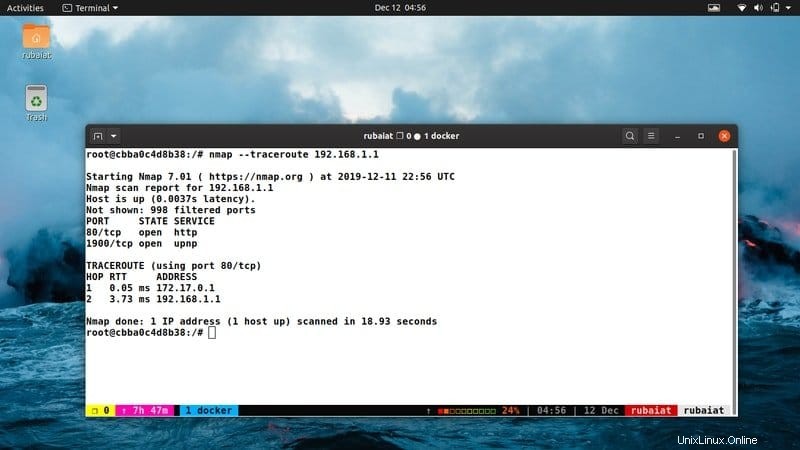
30. Nonaktifkan Resolusi DNS Terbalik untuk Semua Host
Secara default, Nmap melakukan resolusi DNS terbalik hanya untuk host yang ditemukan online. Namun, mereka menurunkan kinerja Nmap dengan faktor yang cukup besar. Peretas etis biasanya menonaktifkan ini untuk semua host karena mereka dapat memperoleh informasi DNS secara legal dari klien mereka.
$ nmap -n 192.168.1.1
Ini akan meningkatkan kecepatan pencarian Anda dengan margin yang signifikan. Saya biasanya menggunakan ini sebagai ganti -T untuk mempertahankan kecepatan pencarian saya sambil tetap mempertahankan anonimitas.
31. Ambil Informasi Versi
Sebelumnya, kami telah memperoleh informasi versi untuk OS dan layanan lainnya. Masalahnya adalah sebagian besar waktu Nmap menunjukkan layanan default yang terkait dengan port. Ini dapat menyebabkan masalah bagi penguji karena host dapat menggunakan layanan lain selain layanan default untuk beberapa port.
$ nmap -V 192.168.1.1
Perintah ini akan menampilkan banyak informasi yang relevan seperti platform, alat kompilasi, dan sebagainya.
32. Kontrol Deteksi Versi
Kami telah menunjukkan kepada Anda cara mendeteksi informasi versi layanan jarak jauh menggunakan flag -sV standar. Perintah berikut menunjukkan cara mengontrol deteksi versi menggunakan perintah Nmap yang serupa.
$ nmap -sV --version-intensity 5 192.168.1.1
Ini melakukan deteksi versi yang sangat agresif dan kemungkinan akan membuat alarm host jarak jauh. Anda dapat menurunkan nilai opsi –version-intensity untuk meningkatkan anonimitas. Namun, ini akan membatasi deteksi versi. Perintah berikutnya melakukan penyambutan spanduk ringan dari host yang ditentukan.
$ nmap -sV --version-intensity 1 192.168.1.1
33. Pindai Host Menggunakan Fragmen Ip
Nmap memungkinkan admin sistem untuk memindai host jarak jauh melalui pemanfaatan paket IP yang terfragmentasi. Ini pada dasarnya memecah paket IP menjadi bagian-bagian kecil dan membuatnya sulit untuk dideteksi melalui IDS/firewall eksternal.
$ sudo nmap -f 192.168.1.1
Pengguna juga dapat mengatur offset yang dipersonalisasi menggunakan opsi –mtu, seperti yang ditunjukkan di bawah ini.
$ sudo nmap --mtu 16 192.168.1.1
34. Gunakan Alamat IP Umpan
Karena sebagian besar sistem komersial dilindungi oleh firewall yang sangat dikonfigurasi, mereka sering mendeteksi pemindaian port jarak jauh dengan sangat cepat. Ini bermasalah bagi auditor keamanan dan pemecah sistem yang mengganggu. Nmap memungkinkan pengguna untuk menggunakan IP umpan untuk menyelubungi identitas mereka untuk tujuan ini.
$ nmap --top-ports 10 -D10.1.1.2, 10.1.1.4, 10.1.1.6 192.168.1.1
Mari kita asumsikan IP Anda adalah yang kedua (10.1.1.4), dan Anda memindai 192.168.1.1. Sekarang host jarak jauh akan mengetahui tentang pemindaian tetapi tidak dapat mengetahui dengan pasti tentang asalnya.
Manfaatkan Nmap Scripting Engine (NSE)
Nmap Scripting Engine (NSE) adalah fitur yang kuat yang memungkinkan pengguna untuk menggunakan sejumlah besar skrip yang kuat untuk melakukan pengintaian yang efektif. Bagian berikut menunjukkan beberapa perintah Nmap umum yang memanfaatkan skrip NSE.
35. Gunakan Skrip Aman Default
NSE telah dimuat sebelumnya dengan sejumlah besar skrip aman yang melakukan tugasnya dengan sangat baik. Perintah berikutnya menggunakan skrip aman default untuk deteksi versi.
$ nmap -sV -sC 192.168.1.1
Biasanya, pemindaian dengan skrip NSE daripada opsi standar akan menghasilkan informasi yang lebih akurat. Perintah di atas mengeksekusi skrip deteksi versi default untuk Nmap.
36. Gunakan Skrip NSE Tertentu
Anda dapat menemukan semua skrip NSE yang tersedia di sistem Anda menggunakan perintah $ locate *.nse. Skrip ini ditulis menggunakan Lua dan memungkinkan pengguna untuk membuat skrip yang dipersonalisasi yang Anda inginkan. Perintah selanjutnya menggunakan skrip NSE khusus yang disebut whois-ip .
$ nmap --script=whois-ip.nse scanme.nmap.org
Anda dapat dengan mudah mengganti nama host dengan IP target Anda untuk mendapatkan informasi whois yang relevan. Perhatikan bahwa ekstensi .nse tidak wajib.
37. Pindai File/Direktori Umum
http-enum.nse Skrip NSE mengirimkan lebih dari 2000 kueri untuk file dan direktori umum. Anda dapat menggunakan skrip ini untuk mendapatkan informasi penting tentang apakah beberapa layanan yang dikenal ada di server jauh atau tidak.
$ nmap -n --script=http-enum.nse 192.168.1.1
Perintah ini akan mencoba mendapatkan informasi layanan penting menggunakan skrip tersebut.
38. Dapatkan Judul Halaman HTTP
Anda dapat menggunakan http-title N Nmap skrip untuk mendapatkan judul halaman web jarak jauh. Ini bisa sangat membantu dalam menyimpulkan konten server jarak jauh. Lihat perintah di bawah ini untuk melihat ini menjadi tindakan.
$ nmap --script=http-title 192.168.1.1
Perintah ini akan mengambil dan menampilkan judul HTTP.
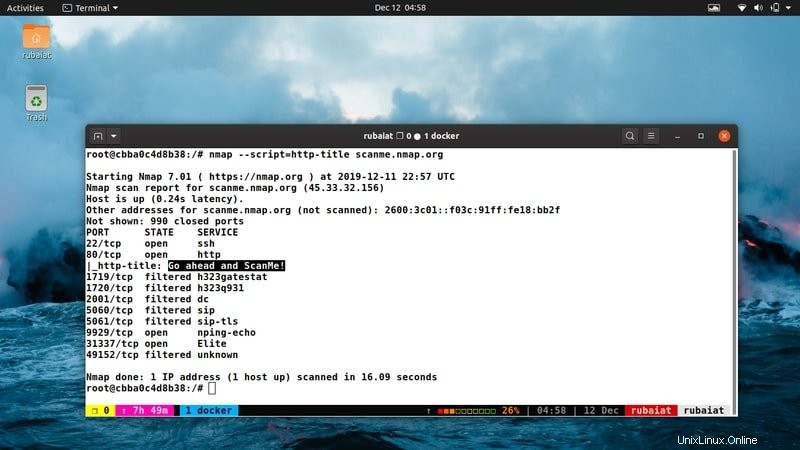
39. Gunakan Beberapa Kategori Skrip
Secara default, skrip NSE dikategorikan berdasarkan penggunaannya, seperti brute, discovery, exploit, dan vuln. Anda dapat menginstruksikan Nmap untuk menggunakan semua skrip yang termasuk dalam beberapa kategori, seperti yang ditunjukkan di bawah ini.
$ nmap --script discovery,brute 192.168.1.1
Perintah di atas akan menggunakan semua skrip NSE yang termasuk dalam kategori penemuan dan brute. Jadi, ia akan mencoba menemukan host yang tersedia dan mencoba memaksanya.
40. Gunakan Wildcard untuk Pemilihan Skrip
Nmap memungkinkan Anda untuk menggunakan karakter wildcard “*” untuk memilih semua skrip yang cocok dengan beberapa kriteria. Perintah berikut akan menggunakan semua skrip yang dimulai dengan ssh.
$ nmap --script "ssh*" 192.168.1.1
Anda dapat menambahkan opsi tambahan ke jenis perintah Nmap ini untuk fleksibilitas yang lebih besar.
41. Gunakan Ekspresi Boolean untuk Pemilihan Skrip
Nmap memungkinkan pengguna untuk memilih skrip NSE mereka menggunakan ekspresi boolean seperti dan, atau, tidak. Perintah di bawah ini akan menunjukkan beberapa contohnya.
$ nmap --script "not vuln" 192.168.1.1 $ nmap --script "default or broadcast" 192.168.1.1 $ nmap --script /path/to/scripts 192.168.1.1
Contoh pertama memuat semua skrip NSE kecuali vuln. Perintah kedua memuat skrip dari kategori default atau broadcast. Contoh terakhir memuat skrip dari direktori. Anda dapat menulis skrip NSE yang dipersonalisasi dan memuatnya dengan cara ini.
42. Dapatkan Dokumentasi Skrip
Karena Nmap menawarkan banyak skrip default dan kustom, sulit untuk mengingat detailnya. Untungnya, Nmap menawarkan dokumentasi yang sangat baik untuk skrip NSE-nya. Perintah di bawah ini akan menunjukkan cara memanggilnya untuk informasi mendetail.
$ nmap --script-help "ssh-*" $ nmap --script-help "ssh-*" and "discovery"
Contoh pertama menunjukkan bantuan untuk semua skrip yang dimulai dengan ssh- dan yang kedua menunjukkan skrip penemuan di samping skrip ssh.
Perintah Nmap Lain-Lain
Karena perintah Nmap memungkinkan pengguna untuk menggabungkan sejumlah besar opsi, Anda dapat dengan mudah membuat jumlah perintah yang tidak ada habisnya. Kami menguraikan beberapa perintah yang sering digunakan di bagian bawah.
43. Periksa Kerentanan Heartbleed
Kerentanan SSL Heartbleed adalah permukaan serangan yang terkenal untuk memulai penyerang jahat. Perintah berikutnya memeriksa apakah sebuah host mengandung kerentanan ini menggunakan skrip NSE heartbleed.
$ nmap -sV -p 443 --script=ssl-heartbleed 192.168.1.1
Keluaran dari perintah ini dapat membantu admin jaringan untuk memeriksa layanan SSL yang kedaluwarsa dan menambalnya sebelum upaya penyusupan.
44. Ambil Informasi IP
Menggali informasi IP adalah salah satu tugas pertama yang dilakukan penyerang jarak jauh saat memeriksa target. Beberapa informasi IP penting termasuk data whois, geolokasi, dll. Perintah berikutnya menggambarkan penggunaan Nmap dalam pengintaian pasif tersebut.
$ nmap --script=whois*,ip-geolocation-maxmind,asn-query 192.168.1.1
Perintah ini menemukan informasi tentang entri whois host jarak jauh, geolokasi, dan kueri asn menggunakan skrip NSE yang sudah jadi.
45. Simpan Keluaran Nmap
Meskipun format output default Nmap bagus, seringkali, Anda ingin menyimpan hasil pindaian Anda untuk digunakan nanti. Caranya sangat mudah, seperti yang Anda lihat dari contoh di bawah ini.
$ nmap -oN scan-report -n 192.168.1.1 $ nmap -n 192.168.1.1 > scan-report
Contoh pertama memindai host jarak jauh dan menyimpan output ke file bernama scan-report di direktori saat ini. Anda juga dapat melakukan ini menggunakan operator pengalihan Unix, seperti yang ditunjukkan oleh contoh kedua.
46. Format Keluaran Tambahan
Ada beberapa perintah Nmap yang memungkinkan pengguna untuk memformat output mereka dengan lebih nyaman. Contoh di bawah menunjukkan beberapa contoh penting untuk Anda.
$ nmap -oX scan-report.xml -n 192.168.1.1 $ nmap -oG scan-report -n 192.168.1.1 $ nmap -oA scan-report -n 192.168.1.1
Yang pertama menyimpan hasil pemindaian sebagai file XML. Contoh kedua menyimpan hasil dalam format yang dapat diakses dengan mudah oleh grep. Contoh terakhir memberitahu Nmap untuk menyimpan hasil dalam semua format.
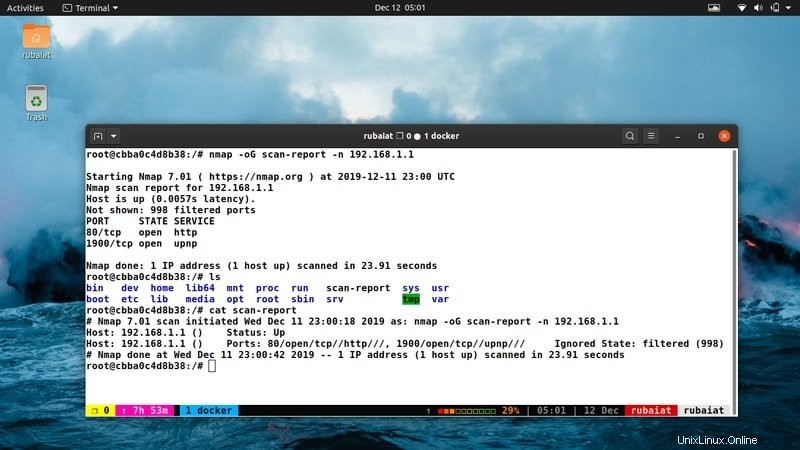
47. Pindai Layanan UDP Reflektif DDoS
Seringkali penyerang memanfaatkan serangan DDoS berbasis UDP untuk menjatuhkan target jarak jauh. Perintah Nmap berikut memindai jaringan target untuk layanan reflektif DDoS tersebut dan memberikan tip tentang cara memblokir semuanya,
$ nmap –sU –A –PN –n –pU:19,53,161 –script=snmp-sysdescr,dns-recursion,ntp-monlist 192.168.1.1
Meskipun tampak rumit, itu tidak lain adalah perintah dengan beberapa opsi dan skrip.
48. Umpan Hasil Pemindaian Nmap ke Nikto
Nikto adalah pemindai kerentanan menarik yang digunakan untuk mendeteksi file berbahaya, CGI yang salah konfigurasi, server lama, dan sebagainya. Perintah berikut memberikan hasil scan Nmap ke Nikto.
$ nmap --top-ports 10 192.168.1.1/24 -oG - | /path/of/nikto.pl -h -
Sekarang Nikto akan menggunakan hasil Nmap Anda untuk melakukan pemindaiannya sendiri.
49. Ambil Banner Menggunakan Skrip NSE
Banner grabbing adalah teknik pengumpulan informasi yang banyak digunakan yang mengungkapkan informasi layanan port terbuka di host jarak jauh. Perintah di bawah ini mengambil spanduk jaringan menggunakan skrip spanduk NSE.
$ nmap --script=banner 192.168.1.1/24
50. Lihat Dokumentasi Nmap
Karena Nmap telah berkembang dari waktu ke waktu, cukup sulit untuk mengingat semua fungsinya untuk pemula. Untungnya, dokumentasi Nmap memberikan informasi yang sangat baik untuk membantu pengguna memulai dengan masalah ini.
$ nmap --help $ man nmap
Perintah pertama akan memberi Anda semua opsi yang tersedia untuk Nmap. Anda dapat berkonsultasi dengan manual jika mencari informasi rinci menggunakan yang terakhir.
Mengakhiri Pikiran
Perintah Nmap jauh lebih kuat daripada yang dipikirkan banyak orang. Pengguna berpengalaman dapat dengan mudah menemukan server web yang rentan dan informasi terkait hanya dengan beberapa perintah. Peretas mengandalkan informasi tersebut untuk membuat eksploitasi mereka dan mengkompromikan host jarak jauh. Jadi, penting bagi admin jaringan untuk mengetahui hal-hal ini dan memperbaiki masalah tersebut untuk infrastruktur mereka.
Hal penting lainnya yang perlu diingat saat menggunakan teknik pemindaian seperti itu adalah legalitas. Kebanyakan orang tidak akan suka Anda mengendus jaringan mereka. Jadi, selalu dapatkan hak istimewa yang diotorisasi sebelum melakukan tugas tersebut. Namun, Anda dapat mempraktikkannya di mesin virtual pribadi atau platform kemas.